Dell Precision M2300 Manuel utilisateur
Vous trouverez ci-dessous des informations sur le Precision M2300. Ce guide technique fournit des instructions détaillées sur le retrait et l'installation des composants de votre ordinateur, ainsi que des informations importantes sur la sécurité et les précautions à prendre lors de l'intervention à l'intérieur de votre ordinateur. Il comprend des sections sur le BIOS, les batteries, les écrans et bien plus encore.
PDF
Télécharger
Document
Dell Precision™ M2300 Guide technique Avant de commencer Utilisation de cartes Périphériques de la baie média Disque dur Cache de charnière Clavier Cartes de communications Mémoire Ensemble écran Carte dotée de la technologie sans fil Bluetooth® Pile bouton Repose-mains Modem Ensemble dissipateur thermique du processeur Processeur Lecteur de carte PC Haut-parleur Carte système Ventilateur Mise à jour flash du BIOS Modèle PP18L Remarques, avis et précautions REMARQUE : Une REMARQUE fournit des informations importantes qui vous aident à mieux utiliser votre ordinateur. AVIS : Une AVIS vous avertit d'un risque de dommage matériel ou de perte de données et vous indique comment éviter le problème. PRÉCAUTION : Une PRÉCAUTION indique un risque potentiel d'endommagement du matériel, de blessure corporelle ou de mort. Les informations contenues dans ce document sont sujettes à modification sans préavis. © 2007 Dell Inc. Tous droits réservés. La reproduction de ce document, de quelque manière que ce soit, sans l'autorisation écrite de Dell Inc. est strictement interdite. Marques utilisées dans ce document : Dell, le logo DELL et Dell Precision sont des marques de Dell Inc. ; Microsoft, Windows et Windows Vista sont des marques ou marques déposées de Microsoft Corporation ; Bluetooth est une marque déposée appartenant à Bluetooth SIG, Inc. et est utilisée par Dell sous licence. Les autres marques et noms de produits pouvant être utilisés dans ce document sont reconnus comme appartenant à leurs propriétaires respectifs. Dell Inc. rejette tout intérêt propriétaire dans les marques et les noms commerciaux autres que les siens. Version initiale 1 octobre 2007 Retour à la page Contenu Avant de commencer Dell Precision™ M2300 Guide technique Outils recommandés Extinction de votre ordinateur Avant d'intervenir à l'intérieur de votre ordinateur REMARQUE : La présentation de votre ordinateur peut être légèrement différente du modèle présenté dans ce document. REMARQUE : Une carte PC n'est pas un périphérique d'amorçage. Cette section fournit les instructions de retrait et d'installation des composants de votre ordinateur. Sauf mention contraire, chaque procédure implique les conditions suivantes : l Vous avez appliqué les procédures décrites dans Extinction de votre ordinateur. l Vous avez pris connaissance des consignes de sécurité présentées dans le Guide d'informations sur le produit fourni par Dell™. l Pour remplacer un composant ou pour l'installer, s'il est acheté séparément, effectuez la procédure de dépose en sens inverse. Outils recommandés Les procédures mentionnées dans ce document nécessitent les outils suivants : l un petit tournevis plat l un tournevis Phillips l une petite pointe en plastique l un tournevis à douille hexagonale 5 mm l CD de programme de mise à jour Flash BIOS l outil d'extraction de processeur Extinction de votre ordinateur AVIS : Pour éviter de perdre des données, enregistrez tous les fichiers ouverts, fermez-les et quittez toutes les applications avant de procéder à l'arrêt du système. 1. Arrêtez le système d'exploitation : a. Enregistrez et fermez tous les fichiers et quittez tous les programmes. b. ® ® Sous Microsoft Windows XP, cliquez sur Démarrer® Arrêter® Arrêter. ® Sous Microsoft Windows Vista™, cliquez sur le bouton Démarrer Windows Vista droite du menu Démarrer comme indiqué ci-dessous, puis cliquez sur Arrêter. en bas à gauche du bureau, cliquez sur la flèche en bas à L'ordinateur s'éteint une fois le système d'exploitation arrêté. 2. Assurez-vous que l'ordinateur et les périphériques connectés sont éteints. Si votre ordinateur et les périphériques qui y sont connectés ne se sont pas éteints automatiquement lorsque vous avez éteint votre ordinateur, appuyez sur le bouton d'alimentation et maintenez-le enfoncé environ 4 secondes jusqu'à l'extinction. Avant d'intervenir à l'intérieur de votre ordinateur Respectez les consignes de sécurité suivantes pour vous aider à protéger votre ordinateur de dommages éventuels et pour garantir votre sécurité personnelle. PRÉCAUTION : Avant de commencer toute procédure de cette section, suivez les consignes de sécurité du Guide d'information sur le produit de Dell™. PRÉCAUTION : Manipulez les composants et les cartes avec précaution. Ne touchez pas les pièces ou les contacts d'une carte. Tenez une carte par les bords ou par la languette de montage métallique. Tenez les pièces, tel un processeur, par les bords et non par les broches. PRÉCAUTION : Pour éviter une décharge électrostatique, raccordez-vous à la masse à l'aide d'un bracelet antistatique ou en touchant une surface métallique non peinte, par exemple un connecteur sur le panneau arrière de l'ordinateur. AVIS : Seul un technicien d'entretien qualifié doit effectuer les réparations sur votre ordinateur. Les dommages causés par des interventions de maintenance non autorisées par Dell ne sont pas couverts par votre garantie. AVIS : Manipulez les composants et les cartes avec précaution. Ne touchez pas les pièces ou les contacts d'une carte. Tenez une carte par les bords ou par la languette de montage métallique. Tenez les pièces, tel un processeur, par les bords et non par les broches. AVIS : Pour débrancher un câble, tirez sur le connecteur ou la languette d'extraction, et non pas sur le câble lui-même. Certains câbles possèdent un connecteur avec des languettes de verrouillage ; vous devez appuyer sur ces dernières pour débrancher le câble. Lorsque vous branchez ou débranchez un câble, vérifiez que les connecteurs sont correctement orientés et alignés afin d'éviter d'endommager les connecteurs et leurs broches. AVIS : Afin d'éviter d'endommager l'ordinateur, suivez la procédure ci-après avant de commencer l'intervention. 1. Assurez-vous que la surface de travail est plane et propre afin d'éviter de rayer le capot de l'ordinateur. AVIS : Pour éviter de perdre des données, enregistrez tous les fichiers ouverts, fermez-les et quittez toutes les applications avant de procéder à l'arrêt du système. 2. Enregistrez et fermez tout fichier ouvert, quittez tous les programmes ouverts, puis arrêtez le système d'exploitation et éteignez tous les périphériques connectés : ® Sous Microsoft Windows Vista™, cliquez sur le bouton Démarrer , cliquez sur l'icône de flèche , puis sur Arrêter. Sous Microsoft Windows XP, cliquez su Démarrer® Arrêter® Arrêter. L'ordinateur s'éteint automatiquement une fois le processus d'arrêt du système d'exploitation terminé. REMARQUE : Vérifiez que l'ordinateur est éteint et n'est pas en mode de gestion d'énergie. Si vous ne pouvez pas arrêter l'ordinateur à l'aide du système d'exploitation, maintenez enfoncé le bouton d'alimentation pendant 4 secondes. 3. Débranchez l'ordinateur et tous les périphériques connectés de leurs prises électriques. AVIS : Pour débrancher un câble réseau, débranchez d'abord le câble de votre ordinateur, puis du périphérique réseau. 1 4. Débranchez tous les câbles externes du système. 5. Fermez l'écran, retournez l'ordinateur et placez-le sur une surface plane. 6. Retirez la batterie : pile a. Faites glisser les deux loquets de fermeture de la baie de batterie, situés en bas de l'ordinateur, vers les côtés jusqu'à ce qu'ils s'enclenchent. b. Prenez la batterie par la languette puis faites-la glisser horizontalement vers l'avant de l'ordinateur. c. Retirez la batterie de la baie de batterie. 2 loquets de fermeture de la baie de batterie (2) 3 languette de la batterie 7. Retournez l'ordinateur et appuyez sur le bouton d'alimentation pour mettre la carte système à la masse. 8. Déposez la carte PC ou ExpressCard, le cas échéant, du logement de carte PC (voir Dépose d'une carte PC ou d'un cache). 9. Déposez la carte à puce, le cas échéant, du logement de carte à puce (voir Dépose d'une carte à puce). Retour à la page Contenu Retour à la page Contenu Mise à jour flash du BIOS Dell Precision™ M2300 Guide technique Flashage du BIOS depuis un CD Flashage du BIOS depuis le disque dur Si un CD de programme de mise à jour de BIOS est fourni avec la carte système, flashez le BIOS depuis le CD. Si vous n'avez pas de CD de programme de mise à jour de BIOS, flashez le BIOS depuis le disque dur. Flashage du BIOS depuis un CD 1. Vérifiez que l'adaptateur secteur est branché et que la batterie principale est installée correctement. REMARQUE : Si vous utilisez un CD de programme de mise à jour de BIOS pour flasher le BIOS, configurez l'ordinateur pour démarrer depuis un CD avant d'insérer le CD. 2. Insérez le CD de programme de mise à jour de BIOS et redémarrez l'ordinateur. Suivez les instructions à écran. L'ordinateur poursuit son démarrage et met à jour le nouveau BIOS. Quand la mise à jour flash est terminée, l'ordinateur redémarre automatiquement. 3. Appuyez sur <F2> pendant l'autotest de démarrage (POST) pour entrer dans le programme de configuration du système. 4. Appuyez sur <Alt> et <F> pour revenir aux valeurs par défaut de l'ordinateur. 5. Appuyez sur <Echap>, sélectionnez Save changes and reboot (Enregistrer les modifications et redémarrer) et appuyez sur <Entrée> pour enregistrer les modifications de configuration. 6. Retirez le CD du programme de mise à jour du BIOS flash du lecteur et redémarrez l'ordinateur. Flashage du BIOS depuis le disque dur 1. Vérifiez que l'adaptateur secteur est branché, que la batterie principale est installée correctement et qu'un câble réseau est branché. 2. Allumez l'ordinateur. 3. Trouvez le plus récent fichier de mise à jour du BIOS pour votre ordinateur sur support.dell.com. 4. Cliquez sur Télécharger maintenant pour télécharger le fichier. 5. Si la fenêtre Export Compliance Disclaimer apparaît, cliquez sur Yes, I Accept this Agreement (Oui, j'accepte le contrat). La fenêtre Téléchargement de fichier apparaît. 6. Cliquez sur Enregistrer ce programme sur le disque, puis cliquez sur OK. La fenêtre Enregistrer sous apparaît. 7. Cliquez sur la flèche vers le bas pour afficher le menu Enregistrer sous, sélectionnez Bureau, puis cliquez sur Enregistrer. Le fichier se télécharge sur votre bureau. 8. Cliquez sur Fermer quand la fenêtre Téléchargement terminé apparaît. L'icône du fichier apparaît sur votre bureau, elle a le même nom que le fichier de mise à jour du BIOS téléchargé. 9. Faites un double-clic sur l'icône de fichier sur le bureau et suivez les instructions à l'écran. Retour à la page Contenu Retour à la page Contenu Carte dotée de la technologie sans fil Bluetooth® Dell Precision™ M2300 Guide technique PRÉCAUTION : Avant de commencer toute procédure de cette section, suivez les consignes de sécurité du Guide d'information sur le produit de Dell™. PRÉCAUTION : Pour éviter une décharge électrostatique, raccordez-vous à la masse à l'aide d'un bracelet antistatique ou en touchant une surface métallique non peinte, par exemple un connecteur sur le panneau arrière de l'ordinateur. AVIS : Pour éviter d'endommager la carte système, vous devez retirer la batterie principale avant d'intervenir à l'intérieur de l'ordinateur (voir Avant d'intervenir à l'intérieur de votre ordinateur). La carte interne dotée de la technologie sans fil Bluetooth est déjà installée sur votre système si vous l'avez commandée avec votre ordinateur. 1. Suivez les procédures décrites dans Avant de commencer. 2. Déposez le cache de charnière (voir Cache de charnière). AVIS : Prenez garde en déposant la carte pour éviter d'endommager la carte, son câble ou les composants voisins. 3. Retirez le câble de son guide. 1 fil de connecteur 2 pointe plastique 4 languette de fixation métallique 5 languette de fixation plastique avant 3 languette de fixation plastique arrière 4. En tenant le câble de la carte d'une main, appuyez légèrement vers le bas sur la languette de fixation en plastique à l'arrière à l'aide d'un e pointe plastique pour libérer l'extrémité du câble de la carte. 5. Continuez à tirer le câble de la carte d'une main en faisant levier sur la carte pour la dégager de la languette métallique avec l'autre main. 1 câble 2 connecteur de carte 4 languette métallique 5 pointe plastique 3 carte 6. Soulevez la carte pour la dégager du compartiment, en évitant de tirer excessivement sur le câble de la carte. 7. Débranchez la carte du câble et retirez-la de l'ordinateur. Retour à la page Contenu Retour à la page Contenu Lecteur de carte PC Dell Precision™ M2300 Guide technique PRÉCAUTION : Avant de commencer toute procédure de cette section, suivez les consignes de sécurité du Guide d'information sur le produit de Dell™. PRÉCAUTION : Pour éviter une décharge électrostatique, raccordez-vous à la masse à l'aide d'un bracelet antistatique ou en touchant une surface métallique non peinte, par exemple un connecteur sur le panneau arrière de l'ordinateur. 1. Suivez les instructions de la section Avant de commencer. 2. Déposez tout périphérique de la baie média (voir Périphériques de la baie média). 3. Déposez le cache de charnière (voir Cache de charnière). 4. Déposez le clavier (voir Dépose du clavier). 5. Retirez le repose-mains (voir Repose-mains). 6. Déposez les quatre vis M2 x 3 mm qui fixent le lecteur de carte PC à l'ordinateur. 1 lecteur de carte PC 2 vis M2 x 3 mm (4) 3 languette de retrait AVIS : Pour éviter d'endommager le connecteur du lecteur de carte PC, ne faites pas pivoter ni basculer ce connecteur pendant sa dépose. Appuyez fermement et régulièrement pour lever la languette d'extraction verticalement. 7. Utilisez la languette d'extraction pour débrancher le connecteur du lecteur de carte PC de la carte système. Retour à la page Contenu Retour à la page Contenu Pile bouton Dell Precision™ M2300 Guide technique PRÉCAUTION : Avant de commencer toute procédure de cette section, suivez les consignes de sécurité du Guide d'information sur le produit de Dell™. PRÉCAUTION : Pour éviter une décharge électrostatique, raccordez-vous à la masse à l'aide d'un bracelet antistatique ou en touchant une surface métallique non peinte, par exemple un connecteur sur le panneau arrière de l'ordinateur. AVIS : Pour éviter d'endommager la carte système, vous devez retirer la batterie principale avant d'intervenir à l'intérieur de l'ordinateur (voir Avant d'intervenir à l'intérieur de votre ordinateur). 1. Suivez les procédures décrites dans Avant de commencer. 2. Déposez le cache de charnière (voir Cache de charnière). 3. Déposez le clavier (voir Dépose du clavier). 1 connecteur du câble de la pile 2 pile bouton 3 bande plastique 4. Retirez le connecteur du câble de la pile du connecteur sur la carte système. 5. Tout en veillant à ne pas endommager le plastique, soulevez doucement le coin de la bande plastique au-dessus de la pile. 6. En maintenant le mylar en plastique légèrement soulevé, saisissez la pile pour l'extraire de son logement. Retour à la page Contenu Retour à la page Contenu Processeur Dell Precision™ M2300 Guide technique Dépose du processeur Pose du processeur Dépose du processeur PRÉCAUTION : Avant de commencer toute procédure de cette section, suivez les consignes de sécurité du Guide d'information sur le produit de Dell™. PRÉCAUTION : Pour éviter une décharge électrostatique, raccordez-vous à la masse à l'aide d'un bracelet antistatique ou en touchant une surface métallique non peinte, par exemple un connecteur sur le panneau arrière de l'ordinateur. AVIS : Pour éviter un contact intermittent entre la vis à came du support ZIF et le processeur lors de la dépose ou de la repose du processeur, appuyez légèrement au centre du processeur en faisant tourner la vis à came. AVIS : Pour éviter d'endommager le processeur, maintenez le tournevis perpendiculairement au processeur pour tourner la vis à came. 1. Suivez les instructions de la section Avant de commencer. 2. Déposez tout périphérique de la baie média (voir Périphériques de la baie média). 3. Déposez le cache de charnière (voir Cache de charnière). 4. Déposez le clavier (voir Dépose du clavier). 5. Retirez le repose-mains (voir Repose-mains). 6. Déposez l'ensemble dissipateur thermique du processeur (voir Dépose de l'ensemble dissipateur thermique du processeur). AVIS : Pour la dépose du processeur, tirez-le bien droit. Prenez garde à ne pas tordre les broches du processeur. 7. Pour desserrer le support ZIF, utilisez un petit tournevis plat et faites pivoter la vis à came de support ZIF en sens anti-horaire jusqu'à ce qu'il arrive en butée de came. La vis à came de support ZIF fixe le processeur sur la carte mère. Notez la flèche sur la vis à came de support ZIF. 1 Support ZIF 8. 2 broche 1 au coin du processeur Déposez le processeur. 3 vis à came du support ZIF Pose du processeur PRÉCAUTION : Avant de commencer toute procédure de cette section, suivez les consignes de sécurité du Guide d'information sur le produit de Dell™. PRÉCAUTION : Pour éviter une décharge électrostatique, raccordez-vous à la masse à l'aide d'un bracelet antistatique ou en touchant une surface métallique non peinte, par exemple un connecteur sur le panneau arrière de l'ordinateur. AVIS : Vérifiez que le verrou à came est en position ouverte à fond avant d'enfoncer le processeur. L'enfoncement correct du processeur dans le support ZIF ne nécessite pas de force. AVIS : Un processeur qui n'est pas enfoncé correctement peut conduire à une connexion intermittente ou à des dégâts permanents du processeur et du support ZIF. 1. Alignez la broche 1 au coin du processeur avec le triangle sur la carte système, et insérez le processeur dans le support ZIF. Quand le processeur est enfoncé correctement, les quatre coins sont alignés à la même hauteur. Si un ou plusieurs coins du processeur sont plus hauts que les autres, c'est qu'il n'est pas enfoncé correctement. AVIS : Pour éviter un contact intermittent entre la vis à came du support ZIF et le processeur lors de la dépose ou de la repose du processeur, appuyez légèrement au centre du processeur en faisant tourner la vis à came. 2. Serrez le support ZIF en faisant tourner la vis à came en sens horaire pour fixer le processeur sur la carte mère. 3. Retirez la feuille de protection du tampon de dissipation thermique et collez-le sur la partie de l'ensemble dissipateur thermique qui se trouve au-dessus du processeur. 4. Reposez l'ensemble dissipateur thermique du processeur (voir Ensemble dissipateur thermique du processeur). 5. Reposez le repose-mains (voir Repose-mains). REMARQUE : Si nécessaire, vérifiez que vous rebranchez la pile bouton (voir Pile bouton) avant de reposer le clavier. 6. Reposez le clavier (voir Repose du clavier). 7. Reposez le cache de charnière (voir Cache de charnière). 8. Reposez le périphérique de la baie média (voir Périphériques de la baie média). 9. Reposez la batterie. 10. Mettez à jour le BIOS à l'aide d'un CD de programme de mise à jour de BIOS flash (voir Mise à jour flash du BIOS). Retour à la page Contenu Retour à la page Contenu Ensemble écran Dell Precision™ M2300 Guide technique Dépose de l'ensemble écran Dépose du cadre d'écran Dépose du panneau d'écran Dépose des supports de panneau d'écran Dépose du câble de panneau d'écran Dépose des charnières d'écran Dépose de l'ensemble écran PRÉCAUTION : Avant de commencer toute procédure de cette section, suivez les consignes de sécurité du Guide d'information sur le produit de Dell™. PRÉCAUTION : Pour éviter une décharge électrostatique, raccordez-vous à la masse à l'aide d'un bracelet antistatique ou en touchant une surface métallique non peinte, par exemple un connecteur sur le panneau arrière de l'ordinateur. 1. Suivez les instructions de la section Avant de commencer. 2. Déposez le cache de charnière (voir Cache de charnière). 3. Déposez le clavier (voir Dépose du clavier). 4. Consultez le schéma de disposition des câbles : 1 connecteur de carte WWAN/FCM 2 câbles d'antenne WWAN 3 câbles d'antenne réseau sans fil (noir et blanc) 4 carte réseau sans fil 5 languette de retrait 6 câble d'écran 7 câbles d'antenne réseau sans fil (blanc et gris) 8 câble d'antenne réseau sans fil (gris ; inutilisé pour l'instant) AVIS : Pour éviter d'endommager votre ordinateur, utilisez les illustrations ci-dessus pour remplacer l'ensemble écran et remettre en place soigneusement les câbles dans les goulottes appropriées. Faites passer les câbles d'antenne gris et noir sous le câble d'antenne blanc, et le câble d'écran noir par-dessus le câble d'antenne blanc. 5. Tirez bien droit sur la languette de retrait fixée au câble d'écran pour débrancher le câble de la carte système. 6. Débranchez les câbles d'antenne de la ou leurs cartes (voir Cartes de communications). 7. Déposez avec précaution les câbles d'antenne et le câble d'écran de leurs goulottes de guidage. 8. Fermez l'écran. 9. Retournez l'ordinateur, le fond vers vous. 10. Sur le fond de l'ordinateur, déposez les deux vis M2,5 x 8 mm. 11. Sur le fond de l'ordinateur, déposez les deux vis M2,5 x 8 mm étiquetées «D». 12. Remettez l'ordinateur dans le bon sens et ouvrez l'écran. 1 câbles d'antenne (2) 13. 2 languette du câble d'écran Soulevez l'ensemble écran pour le sortir du socle de l'ordinateur. Dépose du cadre d'écran PRÉCAUTION : Avant de commencer toute procédure de cette section, suivez les consignes de sécurité du Guide d'information sur le produit de Dell™. PRÉCAUTION : Pour éviter une décharge électrostatique, raccordez-vous à la masse à l'aide d'un bracelet antistatique ou en touchant une surface métallique non peinte, par exemple un connecteur sur le panneau arrière de l'ordinateur. 1. Suivez les instructions de la section Avant de commencer. 2. Déposez l'ensemble écran (voir Ensemble écran). 3. A l'aide d'un e pointe plastique, extrayez les six cache-vis/tampons d'écran des trous de vis à l'avant du cadre. 1 cache-vis/tampons d'écran (6) 2 vis épaulées M2,5 x 5 mm (6) 4 panneau d'écran 5 capot supérieur 4. 3 cadre d'écran Déposez les six vis épaulées M2,5 x 5 mm de l'avant du cadre. AVIS : Séparez avec précaution le cadre du capot supérieur pour éviter d'endommager le cadre. 5. En commençant par le bord extérieur en haut du cadre, poussez le cadre vers l'intérieur avec les doigts pour libérer les ergots. Continuez de libérer le côté du cadre en poussant vers l'extérieur à l'opposé du panneau d'écran. Si nécessaire, utilisez un e pointe plastique pour libérer les coins du cadre du panneau d'écran. AVIS : Pour éviter d'endommager l'ordinateur lors de la repose du cadre d'écran, vérifiez que le cadre s'aligne avec le bord du capot supérieur, et verrouillez-le en position sur tout le périmètre du capot supérieur. Dépose du panneau d'écran PRÉCAUTION : Avant de commencer toute procédure de cette section, suivez les consignes de sécurité du Guide d'information sur le produit de Dell™. PRÉCAUTION : Pour éviter une décharge électrostatique, raccordez-vous à la masse à l'aide d'un bracelet antistatique ou en touchant une surface métallique non peinte, par exemple un connecteur sur le panneau arrière de l'ordinateur. 1 1. Suivez les instructions de la section Avant de commencer. 2. Déposez l'ensemble écran (voir Ensemble écran). 3. Déposez le cadre d'écran (voir Dépose du cadre d'écran). 4. Déposez les trois vis M2 x 3 mm de chaque côté du panneau d'écran. panneau d'écran 2 vis M2 x 3 mm (6) 3 capot supérieur 4 câble d'écran 5 onglets du support (4) PRÉCAUTION : Pour éviter d'endommager votre panneau d'écran, ne le manipulez que par les onglets du support. 5. Soulevez le panneau d'écran de quelques centimètres au-dessus du capot supérieur. 6. Tirez sur la languette d'extraction à l'opposé du capot supérieur pour libérer le câble d'écran, et soulevez le panneau d'écran pour le dégager complètement du capot supérieur. Dépose des supports de panneau d'écran PRÉCAUTION : Avant de commencer toute procédure de cette section, suivez les consignes de sécurité du Guide d'information sur le produit de Dell™. PRÉCAUTION : Pour éviter une décharge électrostatique, raccordez-vous à la masse à l'aide d'un bracelet antistatique ou en touchant une surface métallique non peinte, par exemple un connecteur sur le panneau arrière de l'ordinateur. 1. Suivez les instructions de la section Avant de commencer. 2. Déposez l'ensemble écran (voir Ensemble écran). 3. Déposez le cadre d'écran (voir Dépose du cadre d'écran). 4. Déposez le panneau d'écran (voir Dépose du panneau d'écran). 5. Déposez les quatre vis M2 x 3 mm de chaque côté du panneau d'écran. 1 panneau d'écran 2 supports de panneau d'écran (2) (à gauche et à droite du panneau d'écran) 3 vis M2 x 3 mm (4 sur les côtés du panneau d'écran) Dépose du câble de panneau d'écran PRÉCAUTION : Avant de commencer toute procédure de cette section, suivez les consignes de sécurité du Guide d'information sur le produit de Dell™. PRÉCAUTION : Pour éviter une décharge électrostatique, raccordez-vous à la masse à l'aide d'un bracelet antistatique ou en touchant une surface métallique non peinte, par exemple un connecteur sur le panneau arrière de l'ordinateur. 1. Suivez les instructions de la section Avant de commencer. 2. Déposez l'ensemble écran (voir Ensemble écran). 3. Déposez le cadre d'écran (voir Dépose du cadre d'écran). 4. Déposez le panneau d'écran (voir Dépose du panneau d'écran). 5. Retournez le panneau d'écran et posez-le sur une surface propre. AVIS : Pour éviter d'endommager l'ordinateur lors de la repose du câble souple du bas, soutenez doucement le bas de la carte convertisseur d'un doigt lors de la repose du connecteur du câble souple du bas. Ne pliez pas la carte convertisseur. 6. Tirez doucement sur la languette d'extraction du connecteur du câble souple pour dégager le câble de la carte convertisseur. 7. Pincez les leviers de verrouillage du câble souple de part et d'autre du connecteur de ce câble pour le libérer. 1 connecteur de câble souple supérieur 2 leviers de verrouillage de câble souple (2) 3 arrière du panneau d'écran 4 carte convertisseur 5 connecteur de câble souple du bas 6 languette de traction sur le connecteur de câble souple du bas Dépose des charnières d'écran PRÉCAUTION : Avant de commencer toute procédure de cette section, suivez les consignes de sécurité du Guide d'information sur le produit de Dell™. PRÉCAUTION : Pour éviter une décharge électrostatique, raccordez-vous à la masse à l'aide d'un bracelet antistatique ou en touchant une surface métallique non peinte, par exemple un connecteur sur le panneau arrière de l'ordinateur. 1. Suivez les instructions de la section Avant de commencer. 2. Déposez l'ensemble écran (voir Ensemble écran). 3. Déposez le cadre d'écran (voir Dépose du cadre d'écran). 4. Déposez le panneau d'écran (voir Dépose du panneau d'écran). 5. Déposez les vis M2,5 x 5 mm de la charnière d'écran droite. 1 vis M2,5 x 5 mm 4 ergot d'alignement 2 charnières d'écran (2) (gauche et droite) 3 capot supérieur 6. Soulevez la charnière d'écran droite pour dégager les deux ergots d'alignement du capot supérieur. 7. Répétez l'étape 5 et l'étape 6 pour la charnière d'écran gauche. Retour à la page Contenu Retour à la page Contenu Ventilateur Dell Precision™ M2300 Guide technique PRÉCAUTION : Avant de commencer toute procédure de cette section, suivez les consignes de sécurité du Guide d'information sur le produit de Dell™. PRÉCAUTION : Pour éviter une décharge électrostatique, raccordez-vous à la masse à l'aide d'un bracelet antistatique ou en touchant une surface métallique non peinte, par exemple un connecteur sur le panneau arrière de l'ordinateur. 1. Suivez les instructions de la section Avant de commencer. 2. Déposez la carte système (voir Dépose de la carte système). 3. Déposez la vis M2,5 x 5 mm qui maintient le ventilateur sur son socle. 4. Soulevez l'ensemble ventilateur pour le dégager du socle. Retour à la page Contenu Retour à la page Contenu Disque dur Dell Precision™ M2300 Guide technique PRÉCAUTION : Avant de commencer toute procédure de cette section, suivez les consignes de sécurité du Guide d'information sur le produit de Dell™. PRÉCAUTION : Ne touchez pas le berceau métallique du disque dur si vous le déposez de l'ordinateur tant que le disque est chaud. PRÉCAUTION : Pour éviter une décharge électrostatique, raccordez-vous à la masse à l'aide d'un bracelet antistatique ou en touchant une surface métallique non peinte, par exemple un connecteur sur le panneau arrière de l'ordinateur. AVIS : Pour éviter toute perte de données, éteignez votre ordinateur avant de retirer le disque dur. Ne retirez jamais le disque dur lorsque l'ordinateur est allumé ou en mode d'économie d'énergie. AVIS : Pour éviter d'endommager le disque dur, manipulez-le avec précaution. REMARQUE : Dell ne garantit ni la compatibilité ni la prise en charge des disques durs provenant d'autres sources. REMARQUE : Vous devez disposer du support d'installation Operating System pour installer le système d'exploitation Microsoft® Windows®. Vous devez aussi disposer du support Drivers and Utilities correspondant à votre ordinateur pour installer les pilotes et utilitaires sur le nouveau disque dur. Pour reposer le disque dur dans sa baie : 1. 1 Suivez les procédures décrites dans Avant de commencer. vis du disque dur (2) 2. 2 disque dur Retournez l'ordinateur et enlevez les deux vis du disque dur. AVIS : Lorsque le disque dur n'est pas dans l'ordinateur, placez-le dans son emballage protecteur antistatique. 3. Sortez le disque dur de l'ordinateur. 4. Enlevez le nouveau disque de son emballage. Conservez cet emballage d'origine pour l'utiliser à nouveau lors du stockage ou de l'expédition du disque dur. AVIS : Faites glisser le disque dans son logement en exerçant une pression ferme et uniforme. Si vous exercez une pression trop forte sur le disque pour le mettre en place, vous risquez d'endommager le connecteur. 5. Faites glisser le disque dur dans la baie jusqu'à engagement complet. 6. Reposez et serrez les deux vis du disque dur. 7. Utilisez le support d'installation Operating System pour installer le système d'exploitation sur votre ordinateur (voir votre Guide d'utilisation pour plus d'informations). 8. Utilisez le support Drivers and Utilities pour installer les pilotes et les utilitaires de votre ordinateur (voir votre Guide d'utilisation pour plus d'informations). Retour à la page Contenu Retour à la page Contenu Cache de charnière Dell Precision™ M2300 Guide technique PRÉCAUTION : Avant de commencer toute procédure de cette section, suivez les consignes de sécurité du Guide d'information sur le produit de Dell™. PRÉCAUTION : Pour éviter une décharge électrostatique, raccordez-vous à la masse à l'aide d'un bracelet antistatique ou en touchant une surface métallique non peinte, par exemple un connecteur sur le panneau arrière de l'ordinateur. AVIS : Le cache de charnière est fragile et peut être endommagé si vous forcez. Opérez avec précaution pour retirer ce cache. 1. Suivez les procédures décrites dans Avant de commencer. 2. Ouvrez complètement l'écran (180 degrés) pour le faire reposer sur le plan de travail. AVIS : Pour éviter d'endommager le cache des charnières, ne soulevez pas le cache des deux côtés en même temps. La dépose du cache de charnière autrement que par la méthode décrite peut casser la pièce plastique. 1 cache de charnière 3. 2 pointe plastique 3 découpe En commençant à droite de l'ordinateur, utilisez un e pointe plastique (inséré dans la découpe) pour faire levier et dégager le cache de charnière. Soulevez le cache pour le dégager de l'ordinateur de droite à gauche et mettez-le de côté. AVIS : Avant de poser le cache de charnière, vérifiez que tous les câbles suivent le trajet correct. Une repose incorrecte des câbles peut les endommager. Pour reposer le cache de charnière : 1. Mettez le coin gauche du cache en place. 2. Appuyez de gauche à droite jusqu'au verrouillage en position du cache, en vérifiant que les bords du cache de charnière s'alignent avec ceux du reposemains. Retour à la page Contenu Retour à la page Contenu Clavier Dell Precision™ M2300 Guide technique Dépose du clavier Repose du clavier Dépose du clavier PRÉCAUTION : Avant de commencer toute procédure de cette section, suivez les consignes de sécurité du Guide d'information sur le produit de Dell™. PRÉCAUTION : Pour éviter une décharge électrostatique, raccordez-vous à la masse à l'aide d'un bracelet antistatique ou en touchant une surface métallique non peinte, par exemple un connecteur sur le panneau arrière de l'ordinateur. 1. Suivez les instructions de la section Avant de commencer. 2. Déposez le cache de charnière (voir Cache de charnière). AVIS : Les capuchons des touches du clavier sont fragiles, facilement délogées et leur remise en place exige beaucoup de temps. Faites plus particulièrement attention au cours du retrait et de la manipulation du clavier. 3. Retirez les trois vis qui maintiennent la partie supérieure du clavier. 1 vis (3) 2 languette de clavier (5) 3 repose-mains 4 languette de retrait 5 bras de verrouillage du câble de clavier 6 connecteur du câble de clavier 7 patte de maintien REMARQUE : Soulevez avec précaution le clavier pour vous assurer que vous ne tirez pas sur son câble. 4. Dégagez les bords du clavier des petits ergots sur les côtés, puis faites glisser le clavier légèrement vers l'avant pour dégager les languettes du clavier du repose-mains. 5. Faites pivoter le haut du clavier vers l'avant à l'opposé de l'écran et posez-le à l'envers sur le repose-mains pour accéder au connecteur de clavier. 6. Si le câble de clavier est maintenu en position par un bras de verrouillage près du connecteur, écartez avec précaution la patte de maintien du connecteur pour pouvoir faire pivoter le bras de verrouillage du câble de clavier vers le haut et libérer le câble. 7. Tirez sur la languette pour débrancher le connecteur du câble du clavier du connecteur de la carte système. Repose du clavier PRÉCAUTION : Avant de commencer toute procédure de cette section, suivez les consignes de sécurité du Guide d'information sur le produit de Dell™. PRÉCAUTION : Pour éviter une décharge électrostatique, raccordez-vous à la masse à l'aide d'un bracelet antistatique ou en touchant une surface métallique non peinte, par exemple un connecteur sur le panneau arrière de l'ordinateur. AVIS : Pour éviter de rayer le repose-mains lors du remplacement du clavier, attachez les languettes situées à l'avant du clavier dans le repose-mains, puis fixez le clavier. 1. Branchez le connecteur de clavier sur la carte système. 2. Rabattez vers le bas la languette d'extraction et fixez-la avec le câble de clavier sous le bras de verrouillage avant de le verrouiller en position. 3. Placez les languettes le long du bord avant du clavier dans le repose-mains et posez le clavier sur le repose-mains en appuyant les côtés dans les ergots. 4. Reposez les trois vis qui maintiennent la partie supérieure du clavier. 5. Reposez le cache de charnière (voir Cache de charnière). Retour à la page Contenu Retour à la page Contenu Mémoire Dell Precision™ M2300 Guide technique DIMM A DIMM B PRÉCAUTION : Avant de commencer toute procédure de cette section, suivez les consignes de sécurité du Guide d'information sur le produit de Dell™. PRÉCAUTION : Pour éviter une décharge électrostatique, raccordez-vous à la masse à l'aide d'un bracelet antistatique ou en touchant une surface métallique non peinte, par exemple un connecteur sur le panneau arrière de l'ordinateur. AVIS : Si l'ordinateur est doté d'un seul module de mémoire, installez celui-ci dans le connecteur étiqueté «DIMM A», sous le clavier. AVIS : si vous retirez les modules mémoire d'origine au cours d'une mise à niveau, ne les mélangez pas avec les nouveaux modules, même achetés auprès de Dell. Si possible, n'associez pas une paire de modules de mémoire d'origine à un nouveau module de mémoire. Dans le cas contraire, l'ordinateur pourrait ne pas fonctionner de manière optimale. REMARQUE : Les modules de mémoire achetés chez Dell sont couverts par la garantie de votre ordinateur. L'ordinateur est doté de deux connecteurs SODIMM auxquels l'utilisateur peut accéder : l'un est accessible par le dessous du clavier (DIMM A), l'autre par le dessous de l'ordinateur (DIMM B). DIMM A 1 1. Suivez les procédures décrites dans Avant de commencer. 2. Déposez le cache de charnière (voir Cache de charnière). 3. Déposez le clavier (voir Dépose du clavier). module de mémoire (DIMM A) 2 pinces de fixation de module de mémoire (2) AVIS : Pour éviter d'endommager le connecteur du module de mémoire, n'utilisez pas d'outil pour écarter les pinces de fixation du module de mémoire. 4. Si vous remplacez un module de mémoire, mettez-vous à la terre et retirez le module existant : a. b. Du bout des doigts, écartez avec précaution les pinces de fixation situées à chaque extrémité du connecteur du module de mémoire jusqu'à ce que le module sorte. Déposez le module du connecteur. 1 2 pinces de fixation de module de mémoire (2) module de mémoire AVIS : Insérez les modules de mémoire à un angle de 45 degrés pour éviter d'endommager le connecteur. 5. Raccordez-vous à la masse et installez le nouveau module de mémoire : a. b. Alignez l'encoche du bord du module avec la languette située dans l'emplacement du connecteur. Faites glisser fermement le module dans l'emplacement en suivant un angle de 45 degrés, puis faites-le pivoter vers le bas jusqu'à ce que vous entendiez un clic. S'il ne s'enclenche pas, déposez le module et réinstallez-le. REMARQUE : Si le module de mémoire n'est pas installé correctement, l'ordinateur ne démarre pas. Aucun message d'erreur ne vous avertit de cet échec. DIMM B AVIS : Si vous devez installer des modules de mémoire dans deux connecteurs, installez un module de mémoire dans le connecteur «DIMM A» avant d'en installer un dans le connecteur «DIMM B». Insérez les modules de mémoire suivant un angle de 45 degrés pour éviter d'endommager le connecteur. 1. Suivez les procédures décrites dans Avant de commencer. 2. Retournez l'ordinateur, retirez la vis imperdable du cache du module de mémoire, puis retirez le cache. 1 cache du module de mémoire 2 vis imperdable AVIS : Pour éviter d'endommager le connecteur du module de mémoire, n'utilisez pas d'outil pour écarter les pinces de fixation du module de mémoire. 3. Si vous remplacez un module de mémoire, mettez-vous à la terre et retirez le module existant : a. b. Du bout des doigts, écartez avec précaution les pinces de fixation situées à chaque extrémité du connecteur du module de mémoire jusqu'à ce que le module sorte. Déposez le module du connecteur. 1 pinces de fixation de module de mémoire (2) 2 module de mémoire AVIS : Insérez les modules de mémoire à un angle de 45 degrés pour éviter d'endommager le connecteur. 4. Raccordez-vous à la masse et installez le nouveau module de mémoire : a. b. Alignez l'encoche du bord du module avec la languette située dans l'emplacement du connecteur. Faites glisser fermement le module dans l'emplacement en suivant un angle de 45 degrés, puis faites-le pivoter vers le bas jusqu'à ce que vous entendiez un clic. S'il ne s'enclenche pas, déposez le module et réinstallez-le. REMARQUE : Si le module de mémoire n'est pas installé correctement, l'ordinateur ne démarre pas. Aucun message d'erreur ne vous avertit de cet échec. 5. Reposez le cache du module de mémoire. AVIS : Si vous rencontrez des difficultés pour fermer le cache, déposez le module et reposez-le. Ne forcez pas la fermeture du cache, car vous risqueriez d'endommager l'ordinateur. 6. Insérez la batterie dans sa baie ou connectez l'adaptateur secteur à votre ordinateur et à une prise secteur. 7. Allumez l'ordinateur. Au démarrage, l'ordinateur détecte la mémoire supplémentaire et met automatiquement à jour les informations de configuration du système. 8. Pour confirmer la quantité de mémoire installée dans l'ordinateur : l ® Sous Microsoft Windows Vista™, cliquez sur Démarrer l ® Sous Microsoft Windows XP, faites un clic droit sur l'icône Poste de travail du bureau, cliquez sur Propriétés, puis sur Général. Retour à la page Contenu ® Aide et support® Informations sur l'ordinateur. Retour à la page Contenu Cartes de communications Dell Precision™ M2300 Guide technique Carte de réseau local sans fil (WLAN) Carte haut débit mobile (WWAN) Carte SIM (Subscriber Identity Module) FCM (module de cache flash) Carte de réseau local sans fil (WLAN) PRÉCAUTION : Avant de commencer toute procédure de cette section, suivez les consignes de sécurité du Guide d'information sur le produit de Dell™. PRÉCAUTION : Pour éviter une décharge électrostatique, raccordez-vous à la masse à l'aide d'un bracelet antistatique ou en touchant une surface métallique non peinte, par exemple un connecteur sur le panneau arrière de l'ordinateur. Si vous avez commandé une carte de réseau sans fil avec votre ordinateur, la carte est déjà installée. 1. Suivez les procédures décrites dans Avant de commencer. 2. Déposez le cache de charnière (voir Cache de charnière). 3. Déposez le clavier (voir Dépose du clavier). 1 carte réseau sans fil 2 câbles d'antenne (2) AVIS : Pour éviter d'endommager le connecteur, n'utilisez pas d'outils pour libérer les languettes de fixation. 4. S'il n'y a pas encore de carte réseau sans fil, passez à l'étape 5. Si vous remplacez une carte sans fil, retirez la carte déjà installée : a. Débranchez les câbles de l'antenne de la carte. REMARQUE : La carte de réseau sans fil (WLAN) peut avoir deux ou trois connecteurs d'antenne, selon le type de carte. b. Libérez la carte en appuyant sur les languettes de fixation métalliques à l'opposé de la carte jusqu'à ce qu'elle se soulève légèrement. c. Faites glisser la carte à 45 degrés pour la sortir de son connecteur. AVIS : Le connecteur de carte est prévu pour une insertion correcte. Si vous sentez une résistance, vérifiez le connecteur et réalignez la carte. AVIS : N'insérez pas une carte réseau haut débit mobile (WWAN) dans le connecteur de carte pour réseau sans fil (WLAN). 1 carte réseau sans fil 2 languettes métalliques de fixation (2) AVIS : Pour éviter d'endommager la carte réseau sans fil, ne placez jamais de câbles au-dessus ou en dessous de la carte. 5. Pour installer une carte réseau sans fil : a. b. Eloignez les câbles d'antenne pour dégager le passage de la carte réseau sans fil (WLAN). Insérez la carte réseau sans fil dans le connecteur de la carte mère suivant un angle de 45 degrés et appuyez sur la carte pour l'insérer dans les languettes métalliques de fixation jusqu'à ce que vous entendiez un clic. 1 carte réseau sans fil 2 connecteur de carte système 3 connecteurs de câble d'antenne REMARQUE : Pour plus d'informations sur le type de câble à relier à chaque connecteur, reportez-vous à la documentation accompagnant la carte WLAN. c. Branchez les câbles d'antenne à la carte, en vérifiant que le trajet de ces câbles est correct (voir le schéma des câbles Dépose de l'ensemble écran). Carte haut débit mobile (WWAN) PRÉCAUTION : Avant de commencer toute procédure de cette section, suivez les consignes de sécurité du Guide d'information sur le produit de Dell™. PRÉCAUTION : Pour éviter une décharge électrostatique, raccordez-vous à la masse à l'aide d'un bracelet antistatique ou en touchant une surface métallique non peinte, par exemple un connecteur sur le panneau arrière de l'ordinateur. REMARQUE : Les cartes haut débit mobile peuvent ne pas être disponibles dans certains pays. REMARQUE : Il est possible d'installer une carte module FCM (Flash Cache Module) en option dans le connecteur de carte WWAN/FCM. Si vous avez commandé une carte haut débit mobile avec votre ordinateur, cette carte est déjà installée. 1. Suivez les procédures décrites dans Avant de commencer. 2. Déposez le cache de charnière (voir Cache de charnière). 3. Déposez le clavier (voir Dépose du clavier). 1 2 carte haut débit mobile câbles d'antenne (2) AVIS : Pour éviter d'endommager le connecteur, n'utilisez pas d'outils pour libérer les languettes de fixation. 4. Si aucune carte haut débit mobile n'est installée, passez à l'étape 5. Si vous remplacez une carte haut débit mobile, retirez la carte déjà installée : a. Débranchez les deux câbles de l'antenne de la carte haut débit mobile. REMARQUE : La carte haut débit mobile peut avoir deux ou trois connecteurs d'antenne, selon le type de carte. 1 carte haut débit mobile 2 languettes métalliques de fixation (2) b. Libérez la carte en appuyant sur les languettes de fixation métalliques à l'opposé de la carte jusqu'à ce qu'elle se soulève légèrement. c. Faites glisser la carte à 45 degrés pour la sortir de son connecteur. AVIS : Les connecteurs sont prévus pour une insertion correcte. Si vous sentez une résistance, vérifiez les connecteurs et réalignez la carte. REMARQUE : N'insérez pas de carte réseau sans fil dans le connecteur de la carte haut débit mobile. 5. Pour installer une carte haut débit mobile : a. Eloignez les câbles d'antenne pour dégager le passage de la carte haut débit mobile. AVIS : Pour éviter d'endommager la carte haut débit mobile, ne placez jamais les câbles au-dessus ni au-dessous de la carte et vérifiez que vous avez respecté le trajet correct de ces câbles. b. 1 Insérez la carte réseau sans fil dans le connecteur de la carte mère suivant un angle de 45 degrés et appuyez sur la carte pour l'insérer dans les languettes métalliques de fixation jusqu'à ce que vous entendiez un clic. 2 carte haut débit mobile câbles d'antenne (2) REMARQUE : Pour plus d'informations sur le type de câble à relier à chaque connecteur, reportez-vous à la documentation accompagnant la carte haut débit mobile. c. Branchez les câbles d'antenne à la carte haut débit mobile, en vérifiant que le trajet de ces câbles est correct (voir le schéma des câbles Dépose de l'ensemble écran). Carte SIM (Subscriber Identity Module) PRÉCAUTION : Avant de commencer toute procédure de cette section, suivez les consignes de sécurité du Guide d'information sur le produit de Dell™. PRÉCAUTION : Pour éviter une décharge électrostatique, raccordez-vous à la masse à l'aide d'un bracelet antistatique ou en touchant une surface métallique non peinte, par exemple un connecteur sur le panneau arrière de l'ordinateur. 1. 1 Suivez les procédures décrites dans Avant de commencer. carte SIM 2 languettes métalliques (2) AVIS : Ne touchez pas les connecteurs de la carte SIM pour la protéger contre les décharges électrostatiques. Pour éviter ces décharges électrostatiques, gardez la carte dans la main avant de l'insérer ou de la retirer. 2. Retournez l'ordinateur. 3. Placez le coin biseauté de la carte en face du compartiment de carte et insérez la carte SIM dans le compartiment (comme indiqué) en la faisant glisser sous les pattes métalliques situées sur les côtés. FCM (module de cache flash) Le module FCM ou module de cache flash est un lecteur flash interne permettant d'améliorer les performances de votre ordinateur. REMARQUE : Cette carte n'est compatible qu'avec le système d'exploitation Microsoft Windows Vista™. REMARQUE : Si vous avez commandé une carte FCM avec votre ordinateur, la carte est déjà installée. 1. Suivez les procédures décrites dans Avant de commencer. 2. Déposez le cache de charnière (voir Cache de charnière). 3. Déposez le clavier (voir Clavier). 4. Raccordez-vous à la masse en touchant l'un des connecteurs en métal à l'arrière de l'ordinateur. REMARQUE : Si vous quittez les lieux, remettez-vous encore une fois à la terre au moment où vous revenez vers l'ordinateur. 5. Ecartez les câbles d'antenne de la carte FCM, en vérifiant que les manchons de protection ne glissent pas des câbles. 6. Libérez la carte en appuyant sur les pattes de montage métalliques à l'opposé de la carte jusqu'à ce qu'elle se soulève légèrement. 1 carte FCM 7. 1 2 câbles d'antenne (2) 3 pattes métalliques de fixation (2) Retirez la carte du connecteur. carte FCM AVIS : Lors de l'installation de cette carte, assurez-vous que les deux câbles d'antenne ne se trouvent pas en dessous de la carte. Les câbles d'antenne sont conçus pour passer au-dessus de la carte FCM et dans leur manchon protecteur. L'installation de la carte par dessus ces câbles d'antenne peut endommager votre ordinateur. Assurez-vous aussi de ne pas installer la carte FCM dans le connecteur de la carte du réseau sans fil. La carte FCM est conçue pour fonctionner dans le connecteur de carte haut débit mobile (WWAN). L'installation de la carte dans le mauvais emplacement peut endommager votre ordinateur. Retour à la page Contenu Retour à la page Contenu Modem Dell Precision™ M2300 Guide technique PRÉCAUTION : Avant de commencer toute procédure de cette section, suivez les consignes de sécurité du Guide d'information sur le produit de Dell™. PRÉCAUTION : Pour éviter une décharge électrostatique, raccordez-vous à la masse à l'aide d'un bracelet antistatique ou en touchant une surface métallique non peinte, par exemple un connecteur sur le panneau arrière de l'ordinateur. AVIS : Pour éviter d'endommager la carte système, vous devez retirer la batterie principale avant d'intervenir à l'intérieur de l'ordinateur (voir Avant d'intervenir à l'intérieur de votre ordinateur). 1. Suivez les instructions de la section Avant de commencer. 2. Déposez tout périphérique de la baie média (voir Périphériques de la baie média). 3. Déposez le cache de charnière (voir Cache de charnière). 4. Déposez le clavier (voir Dépose du clavier). 5. Déposez l'ensemble écran (voir Ensemble écran). 6. Déposez le repose-mains (voir Repose-mains). 7. Déposez la vis M2 x 3 mm qui fixe le modem à la carte mère. 1 languette de retrait du modem 8. 2 vis M2 x 3 mm 3 câble de modem Tirez la languette de retrait vers le haut pour débrancher le modem du connecteur de la carte système. AVIS : Ne débranchez pas le câble de modem de la carte système. 9. Débranchez le câble du modem. Pour le remplacement du modem, il est plus facile de brancher le câble au modem avant d'insérer le modem sur le connecteur de la carte système. Retour à la page Contenu Retour à la page Contenu Périphériques de la baie média Dell Precision M2300™ Guide technique AVIS : Pour éviter d'endommager les périphériques, rangez-les dans un endroit sec et sûr lorsqu'ils ne sont pas installés dans l'ordinateur. Évitez d'exercer une pression quelconque ou de placer des objets lourds sur ces derniers. REMARQUE : Si la vis de fixation de périphérique n'est pas posée, vous pouvez retirer et installer des périphériques lorsque l'ordinateur fonctionne et qu'il est connecté à une station d'accueil (amarré). 1. Si elle est présente, déposez la vis de sécurité du périphérique sur le fond de l'ordinateur. 2. Si l'ordinateur fonctionne, double-cliquez sur l'icône Retirer le périphérique en toute sécurité de la barre des tâches, cliquez sur le périphérique à éjecter, puis cliquez sur Arrêter. 3. Appuyez sur le loquet de fermeture du périphérique. 1 lecteur optique 4. 2 loquet de fermeture du périphérique Sortez le périphérique de la baie média. Pour installer un périphérique, faites glisser le nouveau périphérique dans la baie jusqu'à ce qu'il s'enclenche. Retour à la page Contenu Retour à la page Contenu Repose-mains Dell Precision™ M2300 Guide technique PRÉCAUTION : Avant de commencer toute procédure de cette section, suivez les consignes de sécurité du Guide d'information sur le produit de Dell™. PRÉCAUTION : Pour éviter une décharge électrostatique, raccordez-vous à la masse à l'aide d'un bracelet antistatique ou en touchant une surface métallique non peinte, par exemple un connecteur sur le panneau arrière de l'ordinateur. 1. Suivez les instructions de la section Avant de commencer. 2. Déposez tout périphérique de la baie média (voir Périphériques de la baie média). 3. Déposez le cache de charnière (voir Cache de charnière). 4. Déposez le clavier (voir Dépose du clavier). 5. Déposez l'ensemble écran (voir Ensemble écran). 6. Retirez la pile bouton de la carte système (voir Pile bouton). REMARQUE : Vous pouvez laisser la pile bouton en position (sur le repose-mains), sauf si vous devez remplacer le repose-mains, dans ce cas, vous devez retirer la pile bouton et la placer dans le repose-mains de rechange. 7. Déposez les trois vis M2,5 x 8 mm étiquetées «P» en haut du repose-mains. 8. Retournez l'ordinateur et déposez le disque dur (voir Disque dur). 9. Desserrez les deux vis imperdables à l'avant de la baie du disque dur. 10. Déposez les sept vis M2,5 x 8 mm du repose-mains sur le fond de l'ordinateur. 1 vis imperdables (2) 2 vis M2,5 x 8 mm de repose-mains (7) AVIS : Séparez avec précaution le repose-mains du socle pour éviter d'endommager ce repose-mains. 11. 12. 1 Retournez l'ordinateur et déposez le repose-mains. a. En commençant à l'arrière et au centre du repose-mains, séparez celui-ci avec les doigts du socle en soulevant le bord intérieur du repose-mains. b. Après déclipsage du repose-mains, appuyez-le légèrement vers l'avant pour décrocher le reste de l'avant du socle. Débranchez le connecteur du câble de tablette tactile de la carte système. connecteur de câble de tablette tactile AVIS : Pour la repose du repose-mains, vérifiez que vous rebranchez le connecteur du câble de la tablette tactile à la carte mère avant de reposer les vis du repose-mains. Retour à la page Contenu Retour à la page Contenu Utilisation de cartes Dell Precision™ M2300 Guide technique Types de carte Dépose d'une carte PC ou d'un cache Installation d'une carte PC ou ExpressCard Dépose d'une carte à puce Installation d'une carte à puce Types de carte Cartes PC Voir «Caractéristiques» dans le Guide d'utilisation pour plus d'informations sur les cartes PC prises en charge. REMARQUE : Une carte PC n'est pas un périphérique d'amorçage. Le logement de carte PC est doté d'un connecteur qui prend en charge une seule carte de type I ou II. Le logement de carte PC prend en charge la technologie CardBus et les cartes PC dépassantes. Le Type d'une carte correspond à son épaisseur, non à sa fonction. Caches de carte PC Votre ordinateur est livré avec un cache en plastique dans le logement de carte PC. Les caches protègent les logements non utilisés contre la poussière et les particules en suspens. Conservez le cache pour l'utiliser lorsqu'il n'y a pas de carte installée dans le logement. Les caches provenant d'autres ordinateurs ne sont pas adaptés à votre ordinateur. Cartes PC dépassantes Une carte PC dépassante (un adaptateur pour réseau sans fil, par exemple) est plus longue qu'une carte PC standard et dépasse de l'ordinateur. Lorsque vous utilisez des cartes PC dépassantes, prenez les précautions suivantes : l Veillez à ce que rien ne vienne heurter la partie exposée d'une carte dépassante installée. Cela pourrait en effet endommager la carte système. l Retirez toujours la carte PC dépassante avant d'emballer l'ordinateur dans sa mallette de transport. Carte à puce REMARQUE : Pour plus d'informations sur la manière de sécuriser votre ordinateur lors de vos déplacements, voir «Déplacement avec votre ordinateur» dans le Guide d'utilisation. REMARQUE : La carte à puce peut ne pas être disponible sur votre ordinateur. Les cartes à puce sont des périphériques portables ayant la forme de cartes de crédit et comportant des circuits intégrés internes. Le dessus de la carte contient généralement un processeur incorporé situé sous la plage de contact métallique. Sa petite taille et ses circuits intégrés font de cette carte un outil privilégié pour les programmes relatifs à la sécurité, au stockage de données et pour les programmes spéciaux. L'utilisation d'une carte à puce augmente la sécurité d'un système en combinant un support propre à l'utilisateur (la carte à puce) et une information (le code PIN) en principe uniquement connue de l'utilisateur, afin d'offrir une sécurité d'authentification bien supérieure à celle d'un simple mot de passe. Dépose d'une carte PC ou d'un cache PRÉCAUTION : Avant de commencer toute procédure de cette section, suivez les consignes de sécurité du Guide d'information sur le produit de Dell™. AVIS : Utilisez l'utilitaire de configuration de carte PC (cliquez sur l'icône de la barre de tâches) pour sélectionner et désactiver une carte avant de la retirer de l'ordinateur. Si vous ne désactivez pas la carte à l'aide de l'utilitaire de configuration, vous risquez de perdre des données. Si une carte est branchée, n'essayez pas de l'éjecter en tirant sur son câble. Appuyez sur le loquet et retirez la carte ou le cache. Vous devrez appuyer à deux reprises sur certains loquets : une fois pour faire ressortir le loquet et une deuxième fois pour faire sortir la carte. Conservez le cache afin de l'utiliser à chaque fois qu'un logement de carte PC est vide. Les caches protègent les logements non utilisés contre la poussière et les particules en suspens. 1 loquet 2 carte PC Installation d'une carte PC ou ExpressCard PRÉCAUTION : Avant de commencer toute procédure de cette section, suivez les consignes de sécurité du Guide d'information sur le produit de Dell™. Vous pouvez installer une carte PC ou ExpressCard pendant que l'ordinateur fonctionne. Celui-ci détecte automatiquement la carte. Les cartes PC et ExpressCard sont généralement marquées d'un symbole (un triangle ou une flèche, par exemple) pour indiquer l'extrémité à insérer dans le logement. Les cartes sont conçues pour éviter une mauvaise insertion. Si l'orientation de la carte n'est pas claire, consultez la documentation livrée avec la carte. 1. Tenez la carte, le symbole d'orientation pointant vers le logement et le côté supérieur de la carte orienté vers le haut. Le loquet devra peut-être être en position ouverte avant d'insérer la carte. 2. Faites glisser la carte dans le logement jusqu'à ce qu'elle soit complètement engagée dans le connecteur. Si vous sentez une trop grande résistance, ne forcez pas. Vérifiez l'orientation de la carte, puis faites une nouvelle tentative. 1 loquet 2 carte PC L'ordinateur reconnaît la plupart des cartes PC et charge automatiquement le pilote de périphérique approprié. Si le programme de configuration vous indique de charger les pilotes du fabricant, utilisez la disquette ou le CD accompagnant la carte PC. Pour installer une carte ExpressCard : 1. Placez la carte ExpressCard dans l'adaptateur PC Card (livré avec la carte ExpressCard). 2. Installez la carte ExpressCard avec un adaptateur comme une carte PC. 1 logement 2 ExpressCard Dépose d'une carte à puce PRÉCAUTION : Avant de commencer toute procédure de cette section, suivez les consignes de sécurité du Guide d'information sur le produit de Dell™. REMARQUE : Vous pouvez déposer une carte à puce pendant que l'ordinateur fonctionne. Saisissez la carte à puce par les bords avec les doigts, puis tirez la carte pour la sortir de l'ordinateur. 1 cache de carte à puce Installation d'une carte à puce PRÉCAUTION : Avant de commencer toute procédure de cette section, suivez les consignes de sécurité du Guide d'information sur le produit de Dell™. Vous pouvez installer une carte à puce pendant que l'ordinateur fonctionne. Celui-ci détecte automatiquement la carte. 1. Tenez la carte de façon à ce que la plage de contact métallique soit face vers le haut et pointe vers le logement de carte à puce. 1 plage de contact métallique 2. 2 carte à puce (dessus) Faites glisser la carte dans son logement jusqu'à ce qu'elle soit complètement installée dans le connecteur. La carte doit dépasser de son logement d'environ 0,5 pouce. Si vous sentez une trop grande résistance, ne forcez pas. Vérifiez l'orientation de la carte, puis faites une nouvelle tentative. 1 cache de carte à puce Retour à la page Contenu Retour à la page Contenu Haut-parleur Dell Precision™ M2300 Guide technique PRÉCAUTION : Avant de commencer toute procédure de cette section, suivez les consignes de sécurité du Guide d'information sur le produit de Dell™. PRÉCAUTION : Pour éviter une décharge électrostatique, raccordez-vous à la masse à l'aide d'un bracelet antistatique ou en touchant une surface métallique non peinte, par exemple un connecteur sur le panneau arrière de l'ordinateur. 1. Suivez les instructions de la section Avant de commencer. 2. Déposez tout périphérique de la baie média (voir Périphériques de la baie média). 3. Déposez le cache de charnière (voir Cache de charnière). 4. Déposez le clavier (voir Dépose du clavier). 5. Déposez la pile bouton (voir Pile bouton). 6. Déposez le repose-mains (voir Repose-mains). 7. Débranchez le connecteur du haut-parleur de la carte système. 1 connecteur de haut-parleur AVIS : Manipulez les haut-parleurs avec précaution pour éviter des endommager. 8. Tirez sur le haut-parleur verticalement pour le sortir du socle. Retour à la page Contenu Retour à la page Contenu Carte système Dell Precision™ M2300 Guide technique Dépose de la carte système Pose de la carte système Dépose de la carte système PRÉCAUTION : Avant de commencer toute procédure de cette section, suivez les consignes de sécurité du Guide d'information sur le produit de Dell™. PRÉCAUTION : Pour éviter une décharge électrostatique, raccordez-vous à la masse à l'aide d'un bracelet antistatique ou en touchant une surface métallique non peinte, par exemple un connecteur sur le panneau arrière de l'ordinateur. La puce de BIOS sur la carte système contient le numéro de service, aussi visible sur une étiquette à code barre du fond de l'ordinateur. Le kit de remplacement de carte système inclut un CD avec un programme de transfert de l'étiquette de service vers la carte mère de rechange. 1. Suivez les instructions de la section Avant de commencer. 2. Déposez tout périphérique de la baie média (voir Périphériques de la baie média). 3. Déposez toute carte à puce ou cache de carte à puce du logement de carte à puce (voir Dépose d'une carte à puce). 4. Déposez le cache de charnière (voir Cache de charnière). 5. Déposez le clavier (voir Dépose du clavier). 6. Déposez le ou les modules de mémoire (voir Mémoire). 7. Déposez toute carte de communications sans fil éventuellement installée (voir Cartes de communications). 8. Déposez le repose-mains (voir Repose-mains). 9. Déposez le modem (voir Modem). 10. Déposez le haut-parleur (voir Haut-parleur). 11. Déposez le lecteur de carte PC (voir Lecteur de carte PC). 12. Déposez l'ensemble dissipateur thermique du processeur (voir Ensemble dissipateur thermique du processeur). 13. Déposez le processeur (voir Dépose du processeur). 14. Débranchez le câble de ventilateur de la carte système. 15. Débranchez les câbles près de la carte réseau sans fil et le connecteur du modem de la carte système. 16. Déposez les quatre vis M2,5 x 5 mm (repérées par des triangles argentés sur la carte système). 17. Déposez les quatre vis hexagonales 5 mm à l'arrière de l'ordinateur. 18. Levez la carte système pour la dégager et la retirer du socle. 1 câble du ventilateur 4 connecteurs du câble de modem 2 carte système 3 base Pose de la carte système PRÉCAUTION : Avant de commencer toute procédure de cette section, suivez les consignes de sécurité du Guide d'information sur le produit de Dell™. PRÉCAUTION : Pour éviter une décharge électrostatique, raccordez-vous à la masse à l'aide d'un bracelet antistatique ou en touchant une surface métallique non peinte, par exemple un connecteur sur le panneau arrière de l'ordinateur. 1. Procédez comme indiqué dans la section Dépose de la carte système en ordre inverse. AVIS : Lors de la pose de la carte système, vérifiez que le câble de ventilateur et les câbles d'antenne sont dégagés de la carte système avant de l'insérer dans le socle, que les connecteurs audio sont enfoncés correctement, et que la languette du contacteur sans fil s'engage correctement dans l'ergot du mécanisme de coulissement. Positionnez la languette et le mécanisme de coulissement en position arrêt (la plus proche de l'écran) pour assurer un alignement correct. 2. Reposez la pile (voir Avant d'intervenir à l'intérieur de votre ordinateur). 3. Branchez l'adaptateur secteur à l'ordinateur et à une prise électrique. AVIS : Avant d'allumer l'ordinateur, reposez toutes les vis et vérifiez qu'aucune n'aurait été oubliée à l'intérieur de l'ordinateur. Le non-respect de cette procédure peut endommager l'ordinateur. 4. Allumez l'ordinateur. REMARQUE : Après remplacement de la carte système, utilisez le CD livré avec la carte système de rechange pour entrer le numéro de service de l'ordinateur dans le BIOS. 5. Insérez le CD livré avec la carte système de rechange dans le lecteur et effectuez une mise à jour flash du BIOS système (voir Mise à jour flash du BIOS). Suivez les instructions qui s'affichent. Retour à la page Contenu Retour à la page Contenu Ensemble dissipateur thermique du processeur Dell Precision M2300™ Guide technique Dépose de l'ensemble dissipateur thermique du processeur Repose de l'ensemble dissipateur thermique du processeur Dépose de l'ensemble dissipateur thermique du processeur PRÉCAUTION : Avant de commencer toute procédure de cette section, suivez les consignes de sécurité du Guide d'information sur le produit de Dell™. PRÉCAUTION : Pour éviter une décharge électrostatique, raccordez-vous à la masse à l'aide d'un bracelet antistatique ou en touchant une surface métallique non peinte, par exemple un connecteur sur le panneau arrière de l'ordinateur. 1. Suivez les instructions de la section Avant de commencer. 2. Déposez tout périphérique de la baie média (voir Périphériques de la baie média). 3. Déposez le cache de charnière (voir Cache de charnière). 4. Déposez le clavier (voir Dépose du clavier). 5. Déposez le repose-mains (voir Repose-mains). REMARQUE : L'ensemble dissipateur thermique du processeur peut se présenter différemment selon la configuration de votre ordinateur. Mais la procédure de dépose est la même pour tous les ensembles. 1 vis imperdables (4) 2 ensemble dissipateur thermique de processeur 6. Desserrez dans l'ordre les quatre vis imperdables étiquetées «1» à «4» de l'ensemble. 7. Soulevez l'ensemble pour le sortir de l'ordinateur. Repose de l'ensemble dissipateur thermique du processeur PRÉCAUTION : Avant de commencer toute procédure de cette section, suivez les consignes de sécurité du Guide d'information sur le produit de Dell™. PRÉCAUTION : Pour éviter une décharge électrostatique, raccordez-vous à la masse à l'aide d'un bracelet antistatique ou en touchant une surface métallique non peinte, par exemple un connecteur sur le panneau arrière de l'ordinateur. REMARQUE : Il est possible de réutiliser le tampon thermique en cas de réinstallation du processeur d'origine avec son radiateur. En cas de remplacement du processeur ou du radiateur, utilisez le tampon thermique fourni dans le kit pour assurer la meilleure conductivité thermique. REMARQUE : Cette procédure suppose que vous avez déjà déposé l'ensemble dissipateur thermique du processeur et que vous êtes prêt à le reposer. 1. Retirez la feuille de protection du tampon de dissipation thermique et collez-le sur la partie de l'ensemble dissipateur thermique qui se trouve au-dessus du processeur. AVIS : Vérifiez que toute la surface des tampons de dissipation thermique adhère bien à l'ensemble dissipateur et aux puces correspondantes. 2. Placez l'ensemble sur la carte système. 3. Serrez dans l'ordre les quatre vis imperdables étiquetées «1» à «4» sur l'ensemble dissipateur thermique. 4. Reposez le repose-mains (voir Repose-mains). REMARQUE : Si nécessaire, vérifiez que vous rebranchez la pile bouton (voir Pile bouton) avant de reposer le clavier. 5. Reposez le clavier (voir Repose du clavier). 6. Reposez le cache de charnière (voir Cache de charnière). 7. Reposez le périphérique de la baie média (voir Périphériques de la baie média). 8. Reposez la batterie. Retour à la page Contenu ">
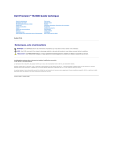
Lien public mis à jour
Le lien public vers votre chat a été mis à jour.
Caractéristiques clés
- Instructions de retrait et d'installation des composants
- Consignes de sécurité importantes
- Instructions de mise à jour du BIOS
- Procédure de dépose et de repose de divers composants
Questions fréquemment posées
Enregistrez tous les fichiers ouverts, fermez-les et quittez toutes les applications avant de procéder à l'arrêt du système. Ensuite, suivez les instructions de votre système d'exploitation pour l'arrêter correctement.
Un petit tournevis plat, un tournevis Phillips, une petite pointe en plastique, un tournevis à douille hexagonale 5 mm, un CD de programme de mise à jour Flash BIOS et un outil d'extraction de processeur.
Raccordez-vous à la masse à l'aide d'un bracelet antistatique ou en touchant une surface métallique non peinte, par exemple un connecteur sur le panneau arrière de l'ordinateur.
Tirez sur le connecteur ou la languette d'extraction, et non pas sur le câble lui-même. Certains câbles possèdent un connecteur avec des languettes de verrouillage ; vous devez appuyer sur ces dernières pour débrancher le câble.